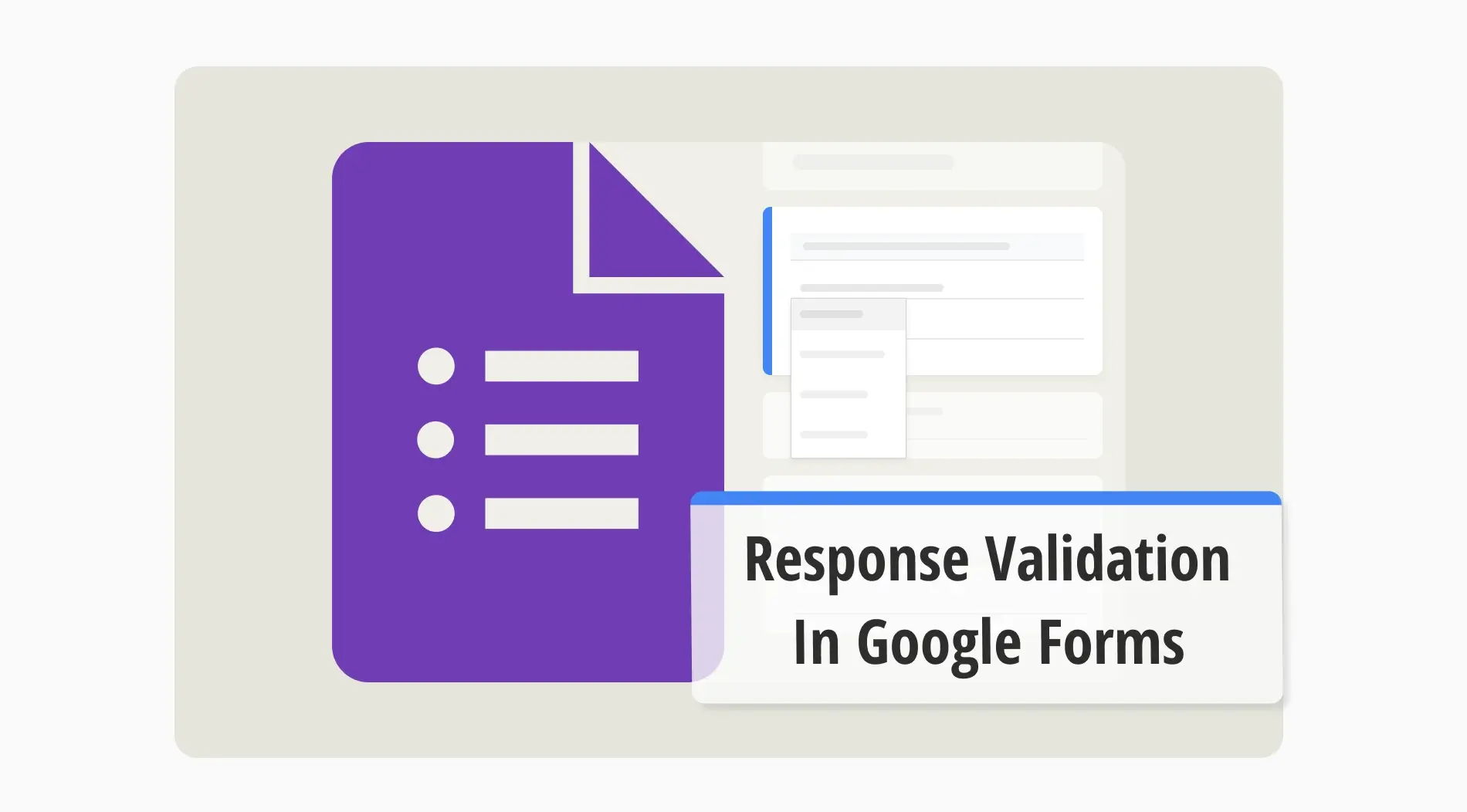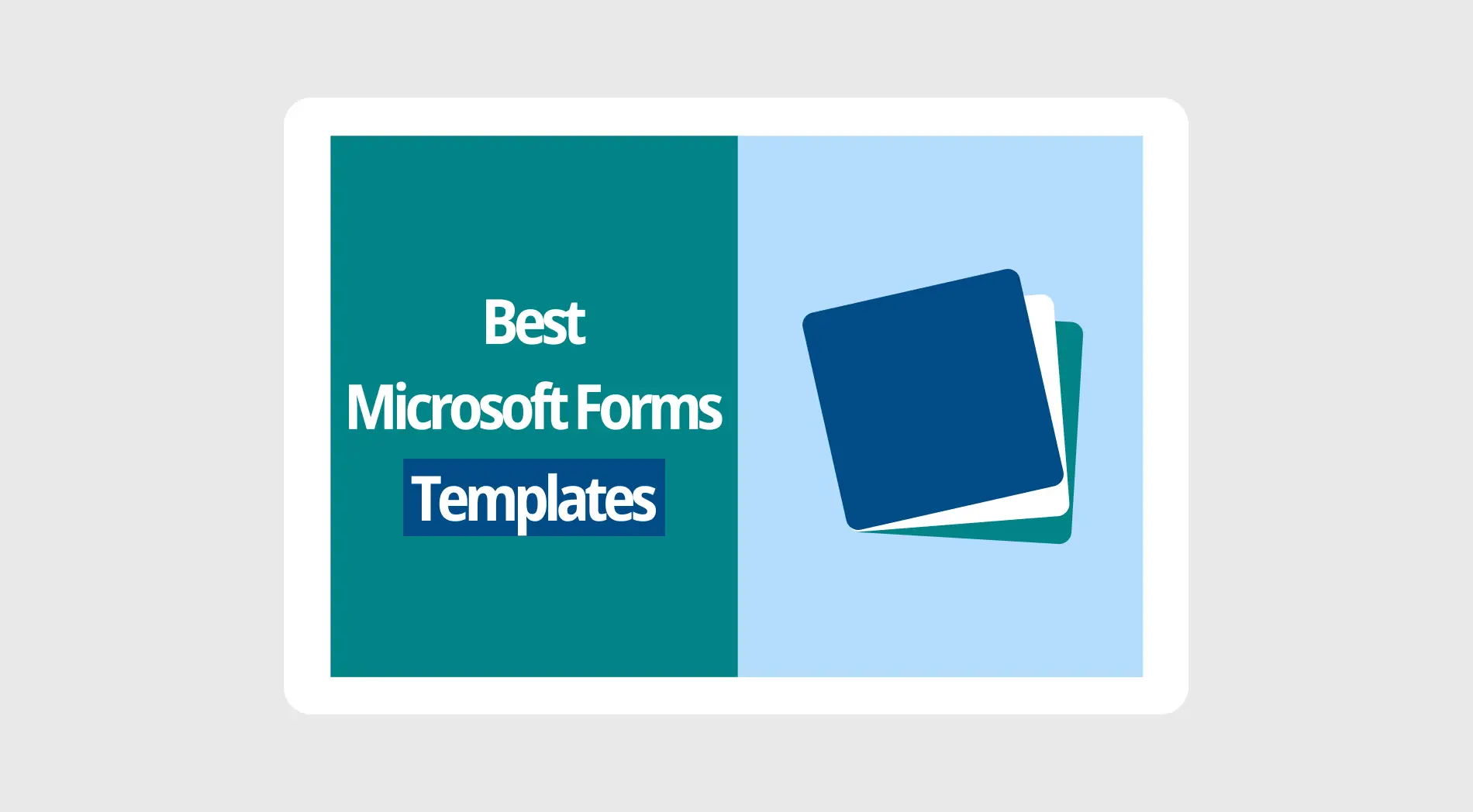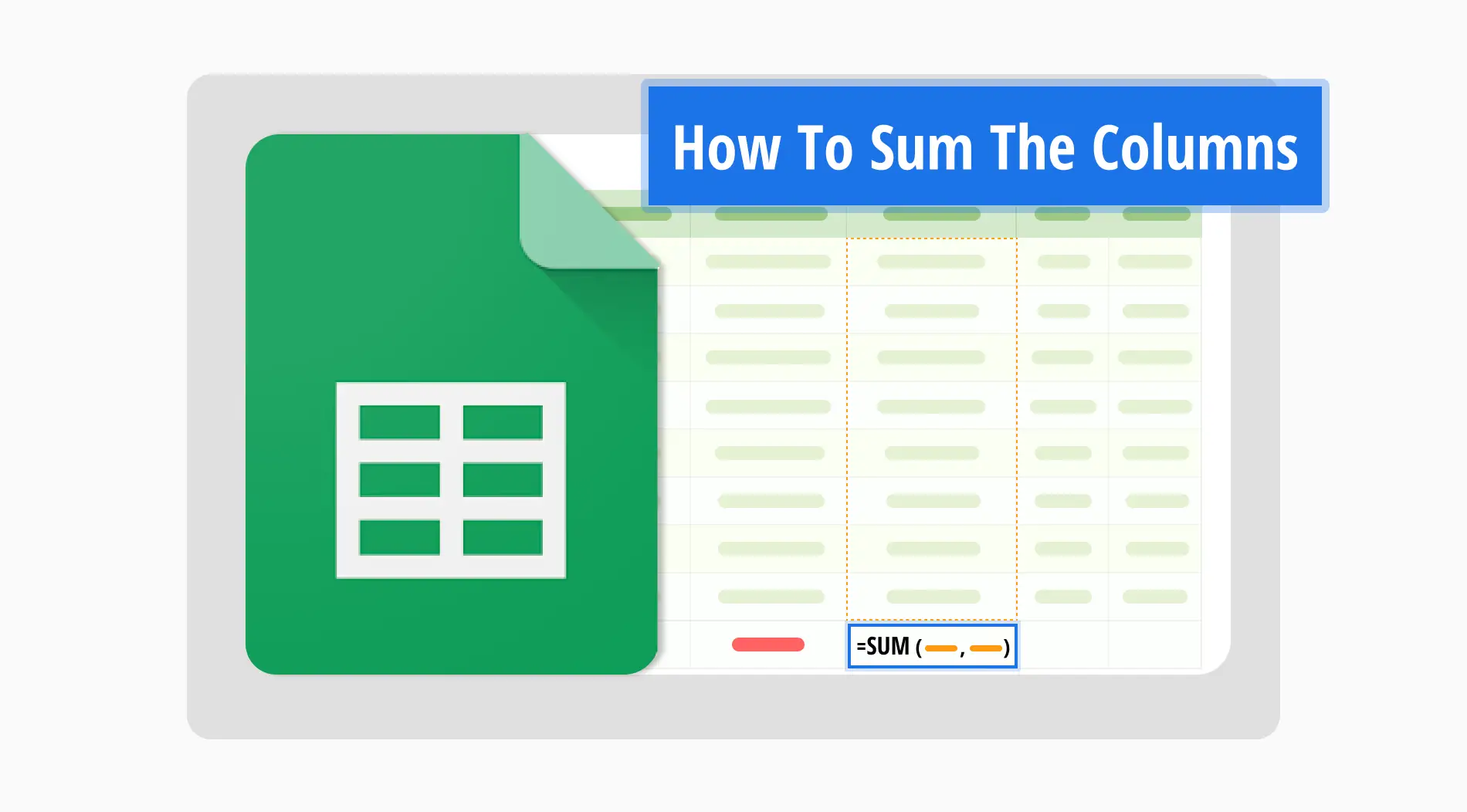La recopilación de datos valiosos es la principal razón por la que todos crean formularios utilizando plataformas de creación de formularios, y Google Forms es una excelente herramienta para ello. Uno de los detalles más importantes a tener en cuenta cuando se trata de recopilar información es la calidad de la información que se está recopilando. Entonces, ¿cómo se puede aumentar la calidad de la información que se recopila con un simple cambio en la configuración de Google Forms?
En este artículo, examinaremos qué es la función de validación de respuestas en Google Forms, cómo agregar una validación de respuestas en Google Forms, y una mejor manera de utilizar la función de validación de respuestas con la ayuda de forms.app. También echaremos un vistazo a preguntas frecuentes sobre la función de validación de respuestas en Google Forms.
¿Qué es una validación de respuestas?
La validación de respuestas es una función que le permite establecer reglas específicas para cada pregunta en un formulario.
Saber cómo usar la validación de respuestas básicamente le permite comprender cómo limitar las respuestas de Google Forms, cuáles elegir y cuáles eliminar sin la necesidad de revisar todas las respuestas.
Los participantes deben seguir las reglas que ha establecido para cada pregunta para que las respuestas sean aceptadas. Si el participante no sigue las reglas, se encontrará con un texto de error personalizable que le alertará para que cambie su respuesta a una respuesta aceptada.
Cómo agregar una validación de respuestas en Google Forms
Aunque a menudo se pasa por alto, agregar la función de validación de respuestas y comprender cómo limitar las respuestas en Google Forms es simple. Como es bastante fácil de entender, recomendamos usarlo siempre que el tema del formulario y las preguntas lo requieran. De esta manera, puede recopilar la información más precisa posible.
1. Abra su formulario de Google
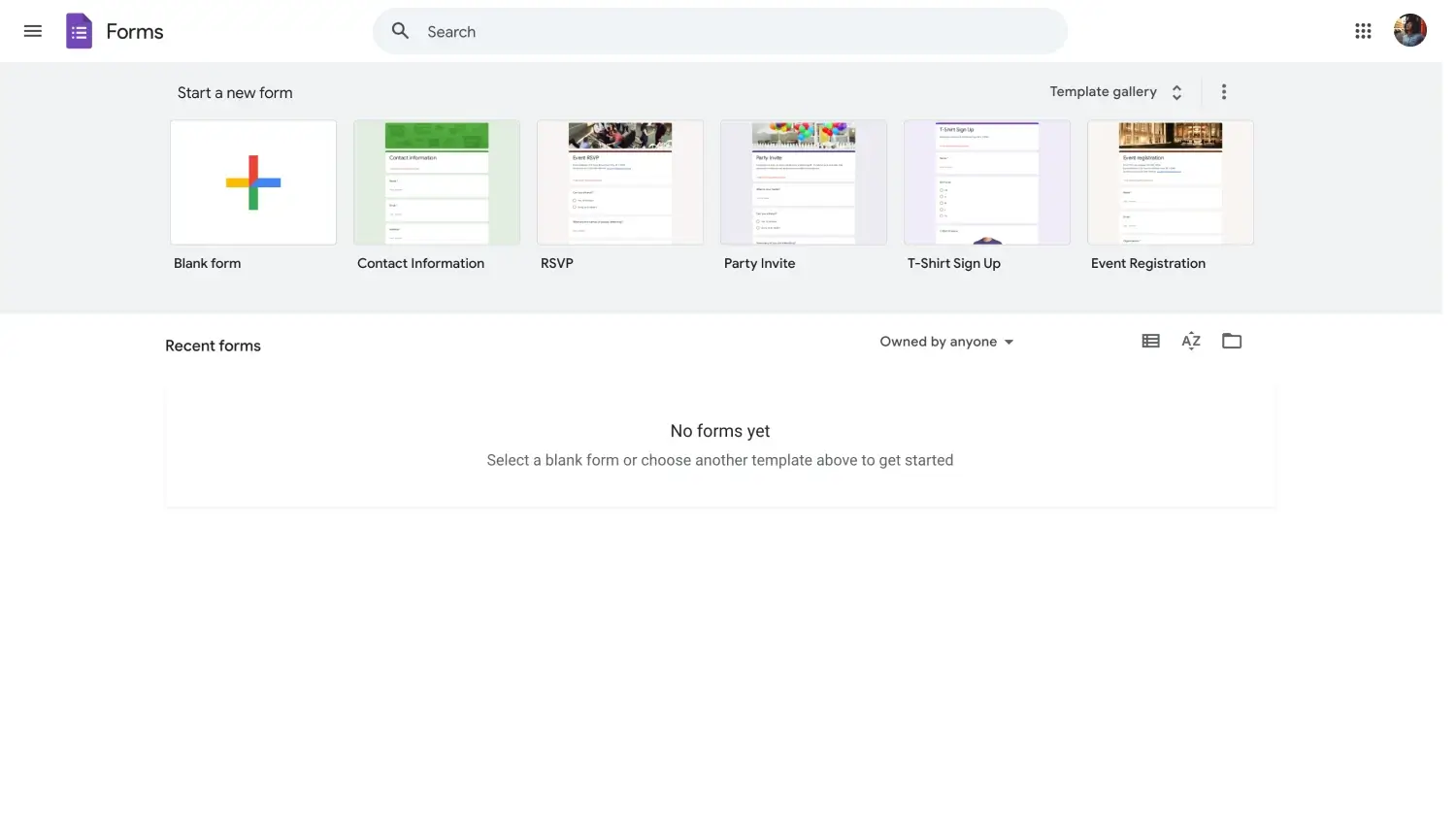
Abra Google Forms para comenzar
El primer paso para agregar la función de validación de respuestas es abrir su formulario de Google o crear uno nuevo si no tiene uno. Una vez que abra su formulario o cree uno nuevo y personalice su formulario, todo lo que tiene que hacer es localizar las preguntas a las que le gustaría agregar la validación de respuestas.
2. Agregue una nueva pregunta o edite una existente
Asegúrese de agregar nuevas preguntas si no tiene ninguna en su formulario. Si ya tiene preguntas que le gustaría personalizar, simplemente haga clic en la pregunta y establezca el tipo de pregunta en respuesta corta, párrafo o casilla de verificación.
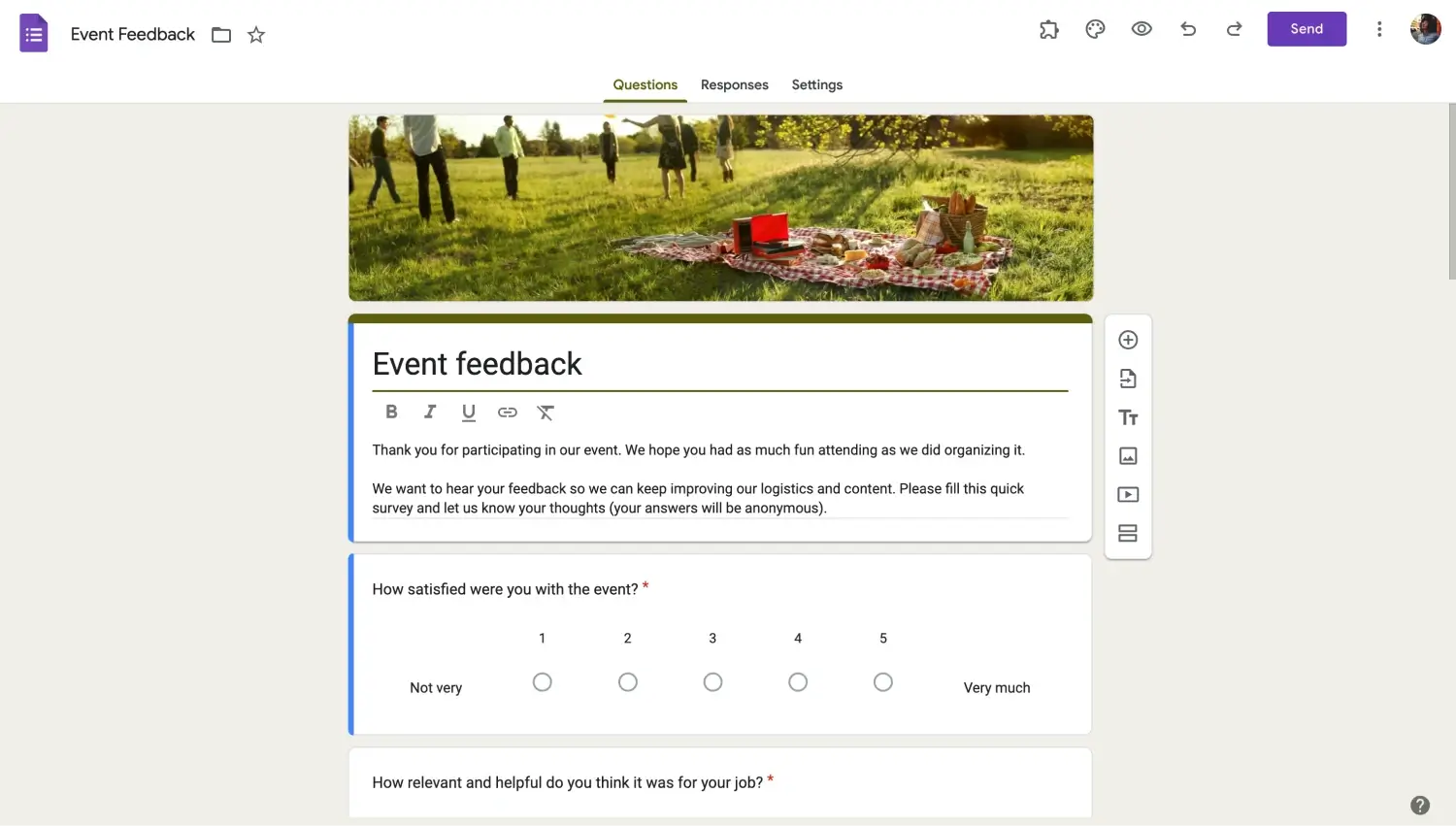
Agregue sus propias preguntas
💡Google Forms solo le permite usar la validación de respuestas en preguntas de respuesta corta, párrafo o casilla de verificación.
3. Habilitar la validación de respuestas
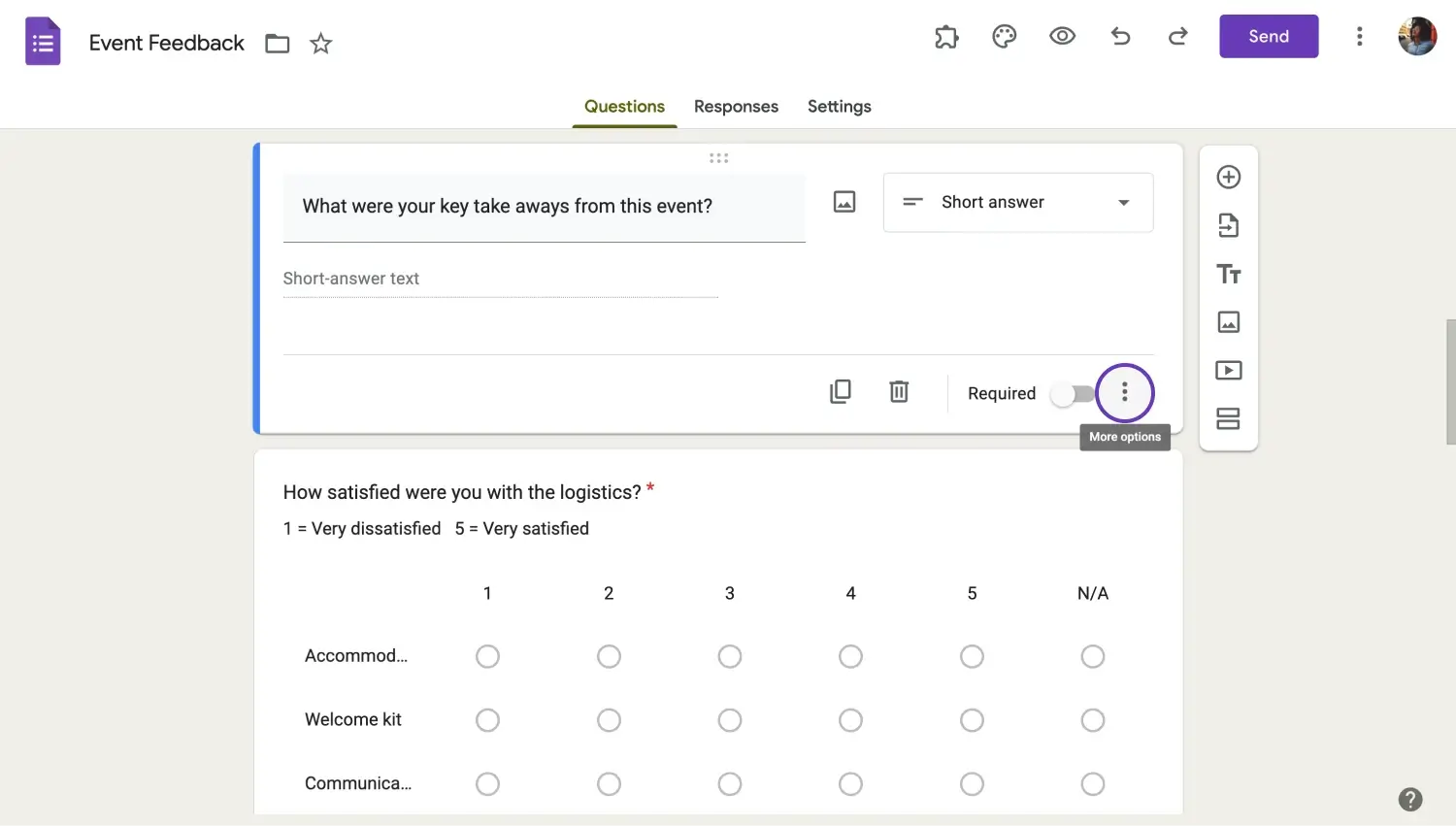
Haga clic en “Más opciones”
Después de editar el tipo de pregunta a una de las tres opciones, ahora puede agregar la función de validación de respuestas. Para agregar la función de validación de respuestas, simplemente haga clic en la pregunta, cambie la configuración “Requerido” desde la parte inferior derecha y haga clic en los tres puntos verticales junto a él. Desde el menú desplegable, haga clic en la configuración “Validación de respuestas”.
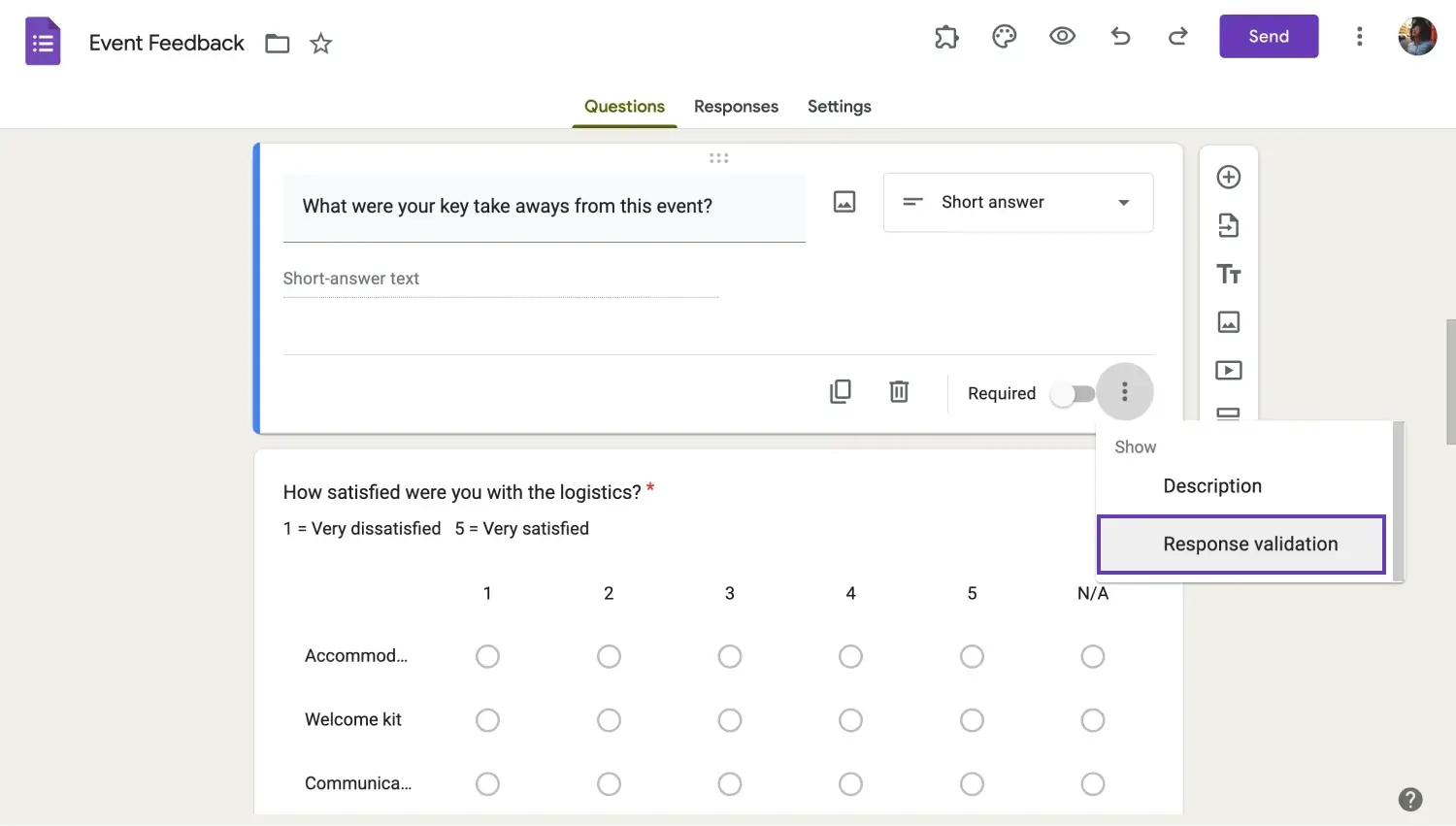
Haga clic en “Validación de respuestas”
4. Elija la regla que desea para diferentes tipos de preguntas
Al seleccionar “Validación de respuestas” se abrirá un menú de configuración dentro de la pregunta. Desde allí, puede personalizar las reglas de la pregunta. Una cosa a tener en cuenta es que cada uno de los tipos de pregunta tiene diferentes tipos de reglas que puede seleccionar.
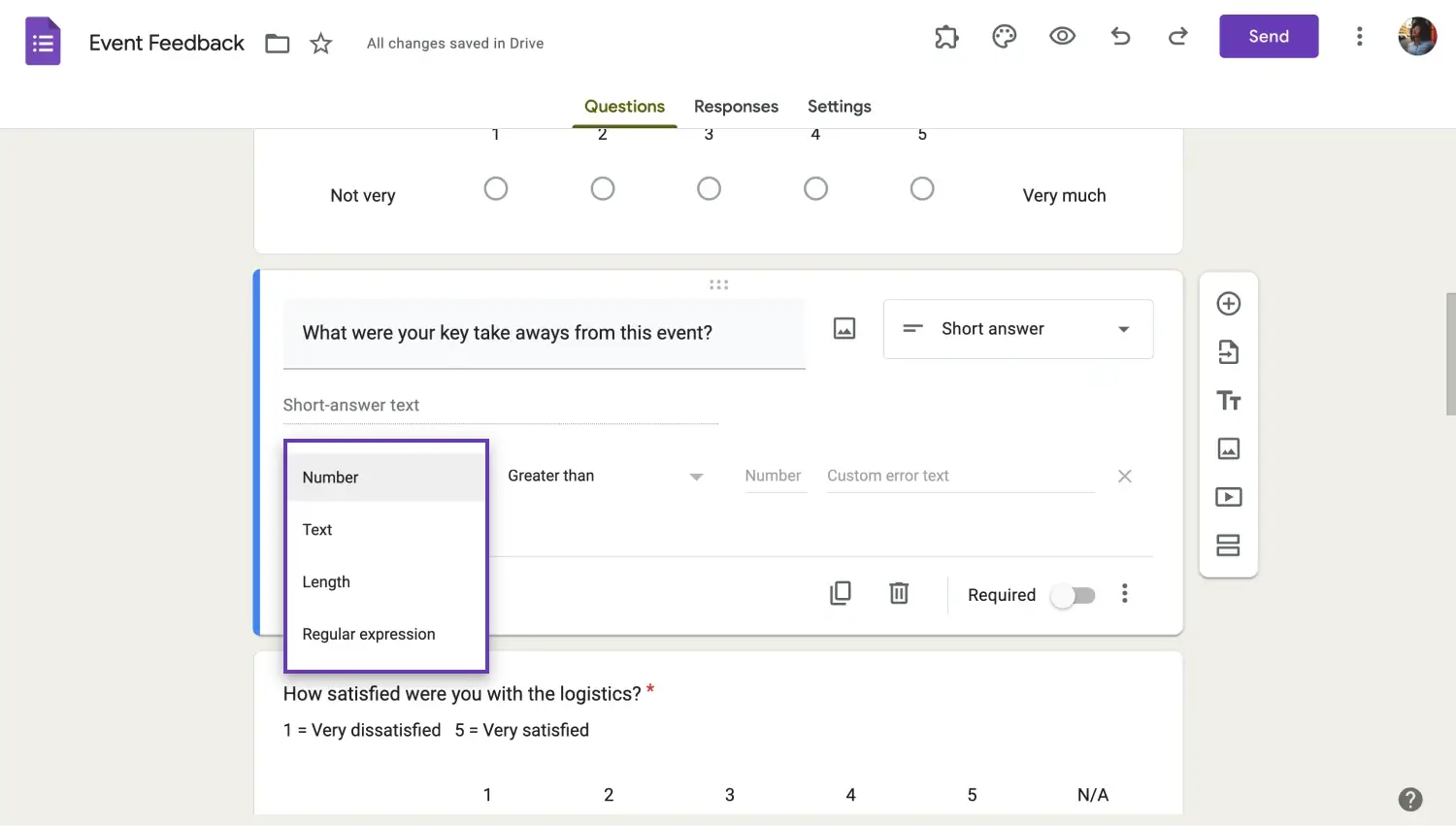
Cambiar la configuración
La configuración para la pregunta de párrafo te permite cambiar la longitud y el número de caracteres. La pregunta de respuesta corta te permite personalizar el tipo de respuesta específico, como una respuesta numérica o una respuesta de texto, y te permite cambiar la configuración adicional en función de tu elección. Por último, la configuración para la pregunta de casilla de verificación te permite limitar el número de respuestas o establecer un número máximo de selecciones dentro de la pregunta.
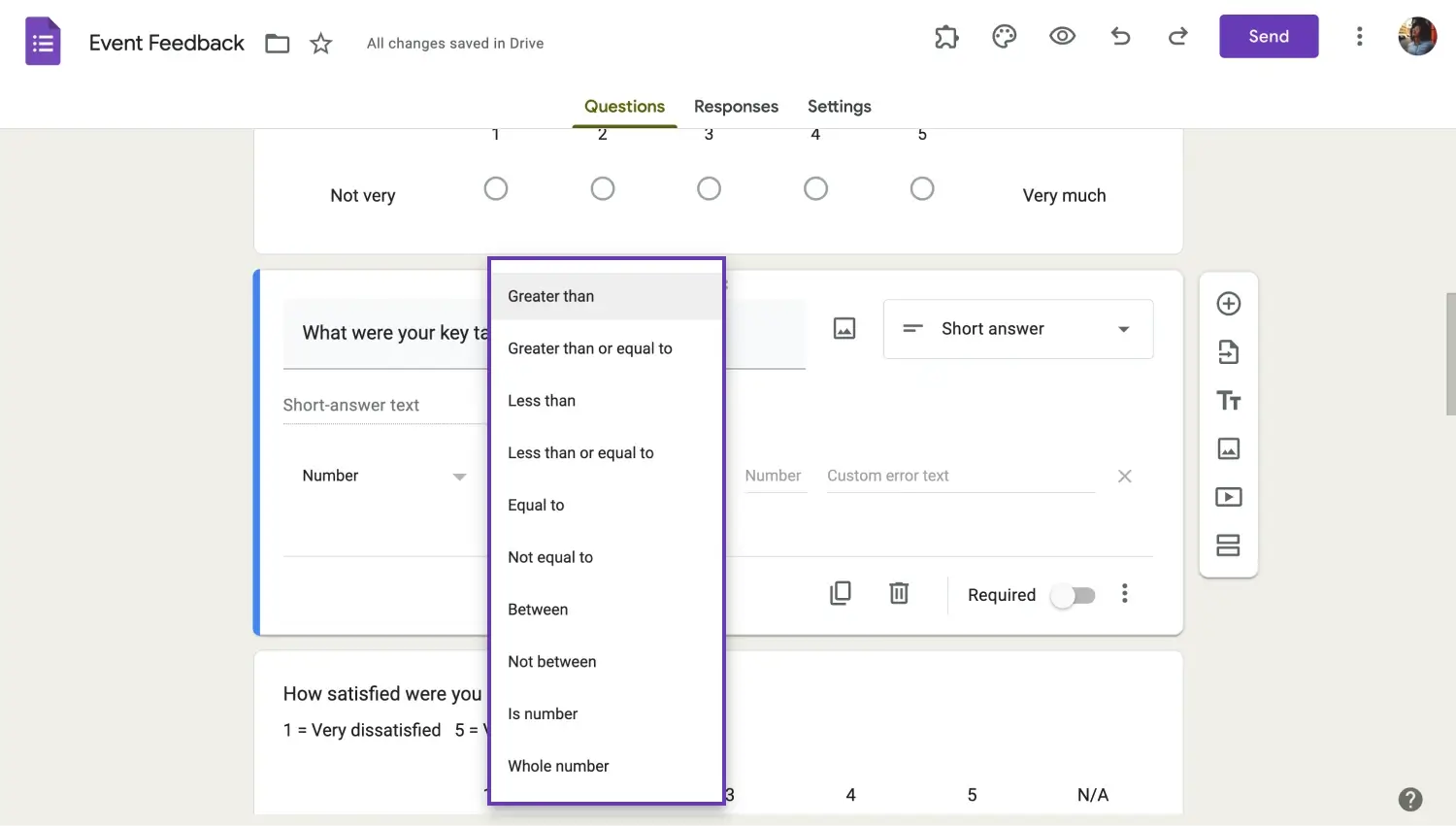
Personalizar la configuración
💡Las preguntas de respuesta de texto también te permiten regular el contenido de la respuesta si seleccionas la configuración de "Expresiones regulares".
5. Ingrese un mensaje de error y pruebe su formulario
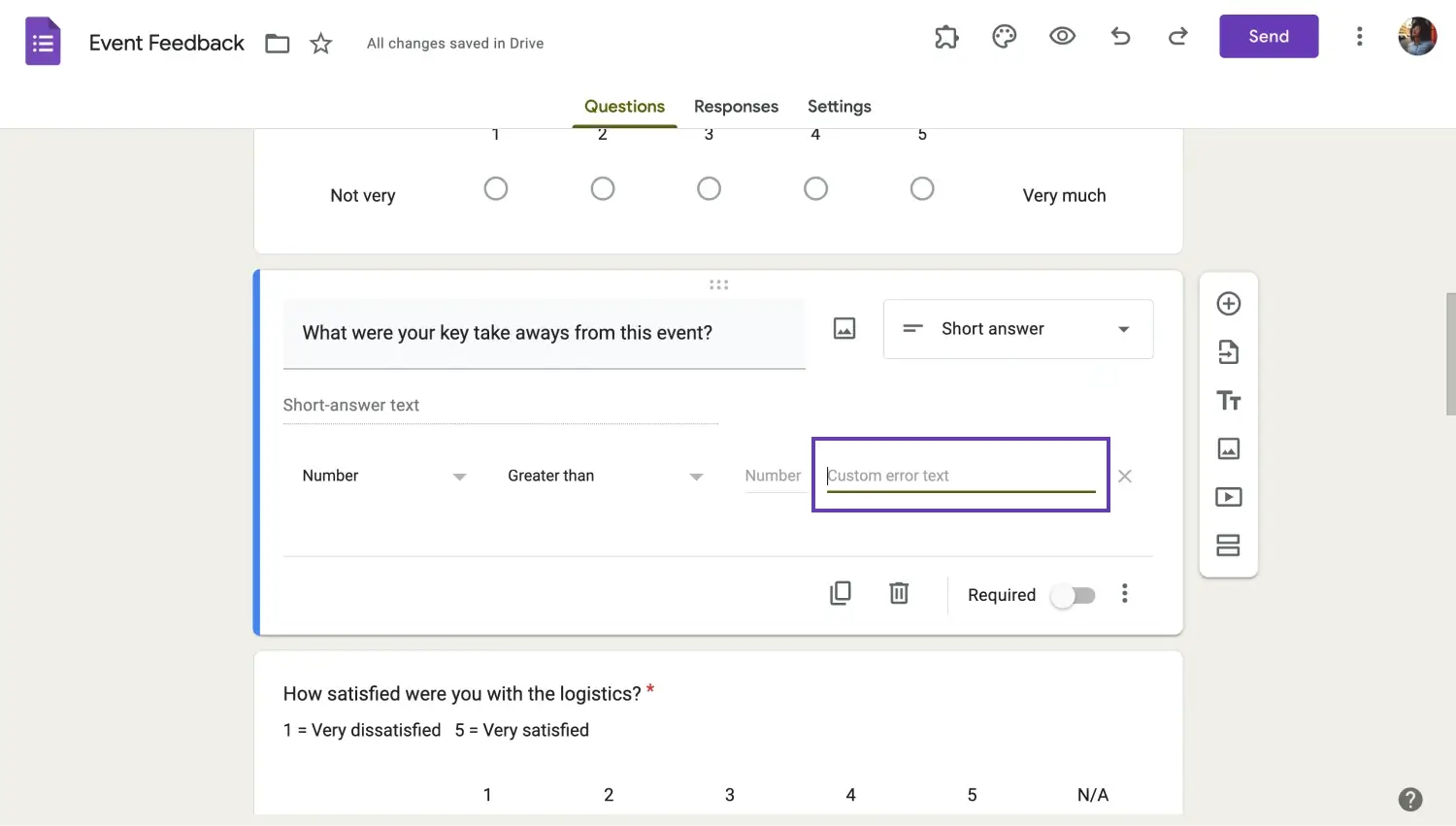
Escriba un texto de error
Después de revisar las opciones de configuración y seleccionar las que funcionan para ti, el último paso es ingresar un texto de error personalizado. El texto de error aparece cuando el participante no cumple con los criterios de la respuesta específica y les recuerda que cambien su respuesta a una adecuada. Dependiendo del tema del formulario, puedes divertirte con tu texto de error personalizado.
Cómo agregar una validación de respuesta en forms.app
Agregar una validación de respuesta en forms.app es un proceso similar a Google Forms. Sin embargo, forms.app te ofrece una selección más detallada de opciones al personalizar tu validación de respuesta. Además, forms.app también ofrece funciones avanzadas con la sección "lógica".
1. Abra forms.app y cree su formulario
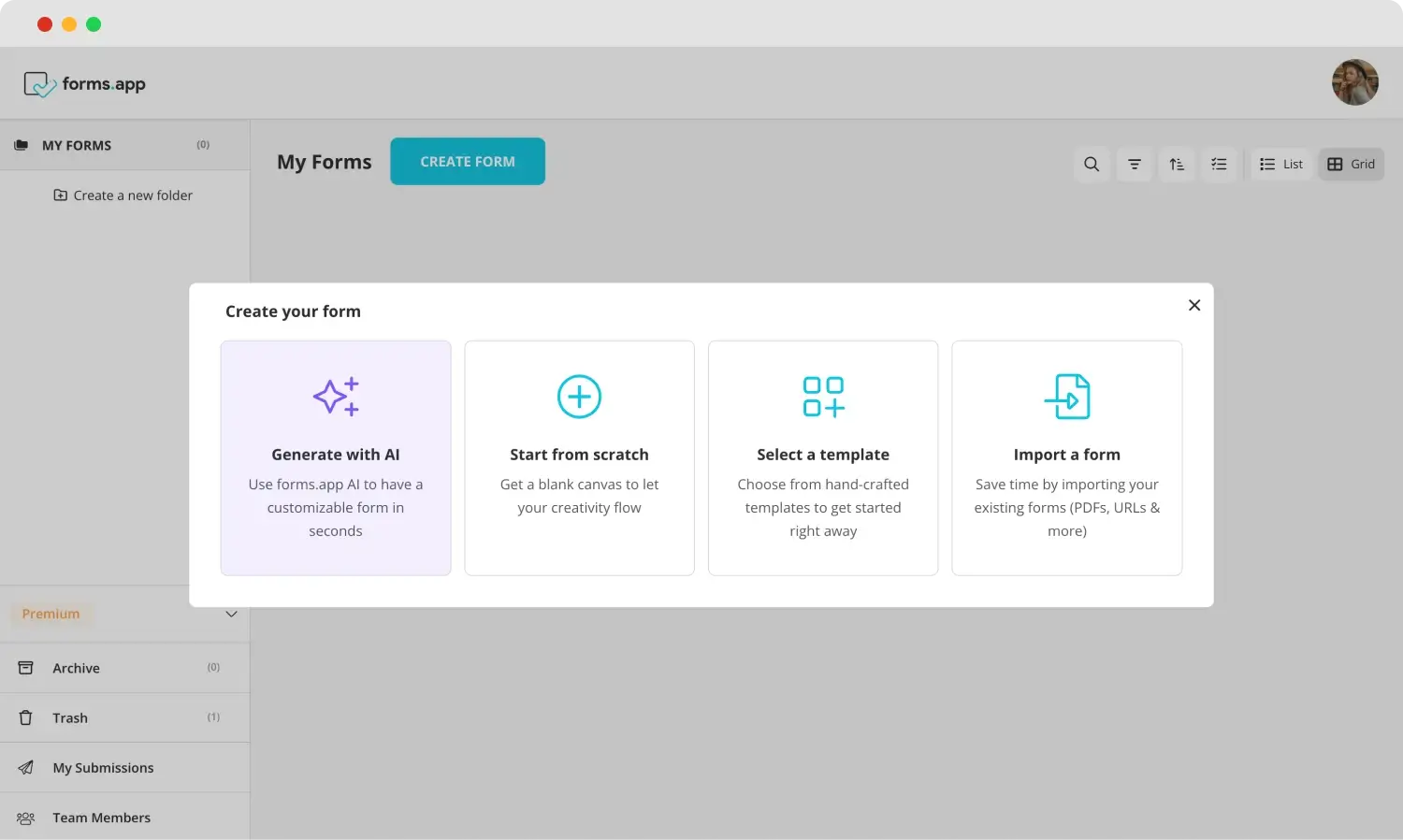
Elija una opción de inicio
El primer paso para utilizar la función de validación de respuesta en forms.app es abrir nuestra página y crear tu formulario. Mientras creas tu formulario, puedes utilizar el formulario en blanco, elegir entre nuestra amplia selección de plantillas o utilizar forms.app AI para una experiencia rápida y personalizada.
2. Agregue sus preguntas
Después de elegir la base para su formulario, el segundo paso en el uso de la función de validación de respuestas es agregar sus preguntas. Una ventaja de usar forms.app para la validación de respuestas es que forms.app no limita los tipos de preguntas al usar la función. Esto significa que puede conectar la función de validación de respuestas a cualquier pregunta que desee.
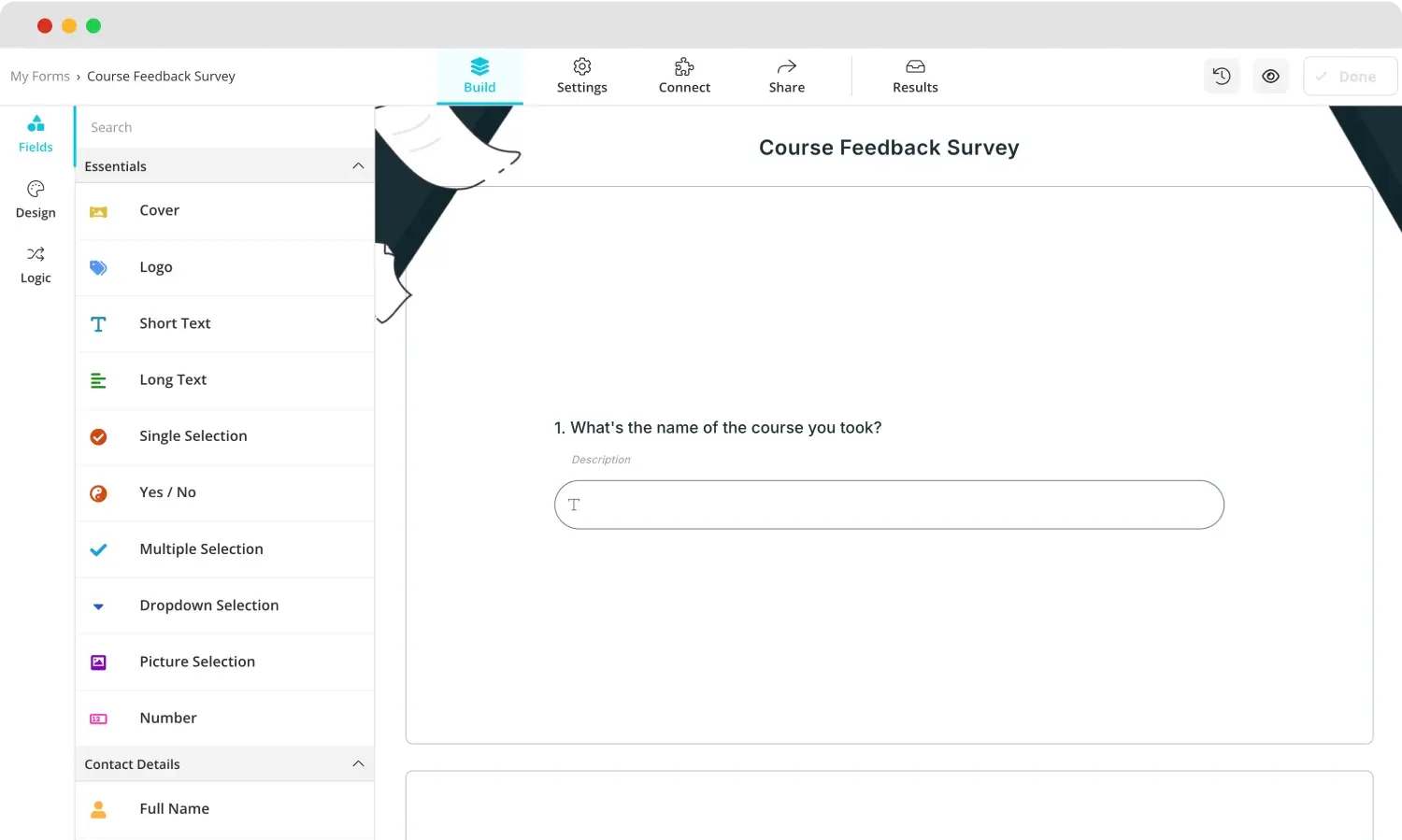
Agregue sus propias preguntas
💡Para evitar que los participantes omitan preguntas vitales, active la configuración "Requerido" en la parte superior.
3. Configuración detallada de preguntas
Para acceder a la validación de respuestas, haga clic en la pregunta que desea y haga clic en el icono de engranaje en la parte superior derecha de la pregunta. Esto abrirá la pestaña "Configuración de campo". La pestaña "Configuración de campo" le permite cambiar la configuración del campo y configurar las condiciones de validación de respuestas.
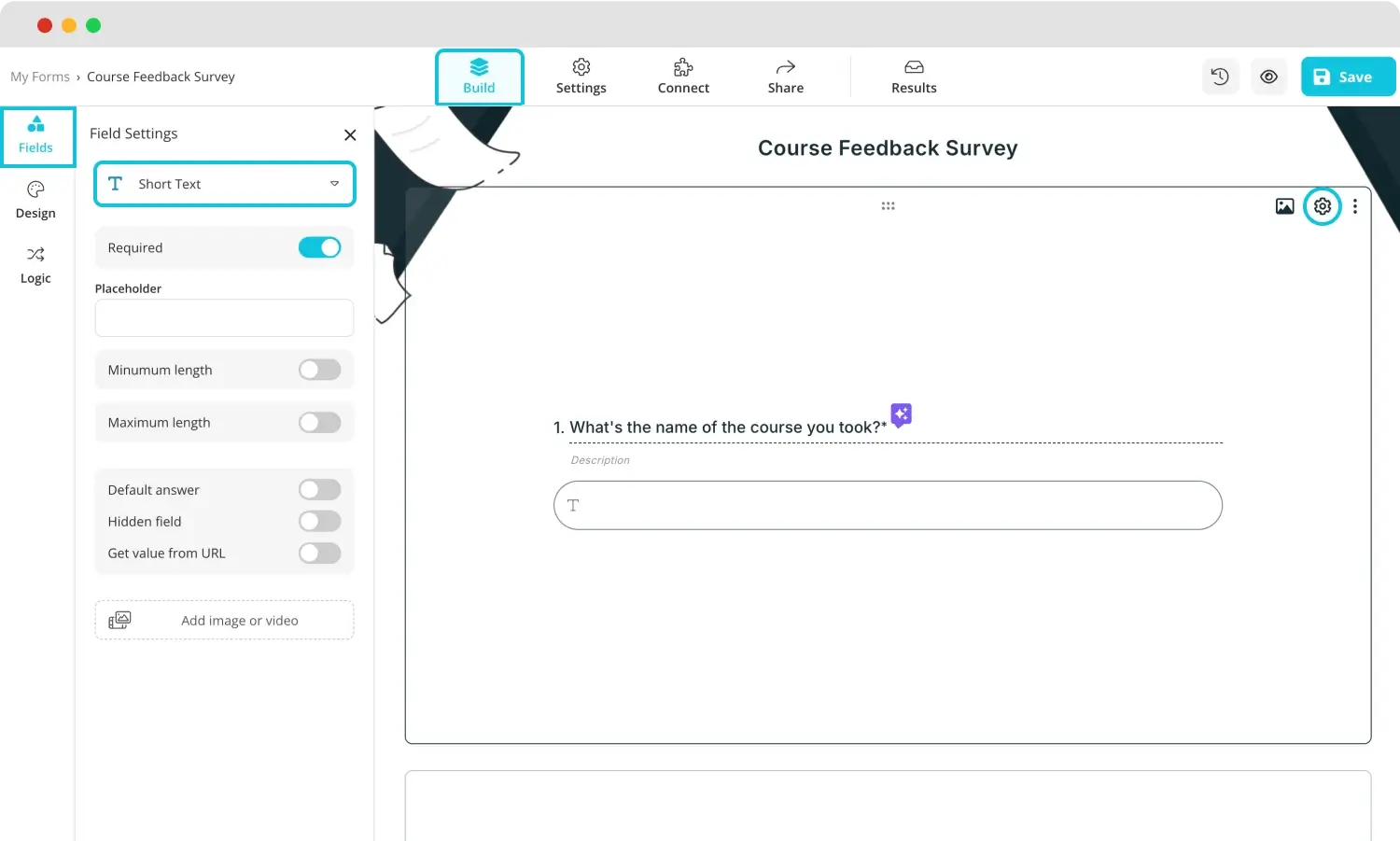
Activar "Requerido"
💡Al agregar un campo de texto enmascarado a su formulario, puede permitir que las personas ingresen respuestas en un patrón específico o utilicen métodos de validación avanzados como la validación de regex.
Bonus: La sección "Lógica"
Una función avanzada particular en forms.app que puede ser útil si desea llevar sus preguntas de validación de respuestas al siguiente nivel es la sección "Lógica". Esta sección le permite establecer lógica condicional a cualquier pregunta que desee y le permite crear un camino específico para los participantes que seleccionan opciones de respuesta particulares.
Preguntas frecuentes sobre la validación de respuestas en Google Forms
Ahora que hemos aprendido cómo agregar validación de respuestas tanto a Google Forms como a forms.app, es hora de adentrarnos en los detalles del proceso con consejos útiles para Google Forms. Aquí están las respuestas a las preguntas frecuentes sobre la validación de respuestas y el proceso de cómo agregarla en Google Forms.
Para crear un formulario de Google con validación de respuestas, todo lo que tienes que hacer es crear tu formulario, agregar una pregunta y cambiar el tipo de pregunta a respuesta corta, párrafo o pregunta de casilla de verificación. Después, debes hacer clic en la pregunta y activar la configuración de "Requerido".
Luego, debes hacer clic en los tres puntos verticales y seleccionar "Validación de respuestas". Después de seguir estos pasos, puedes personalizar la configuración a tu gusto. Recuerda buscar todas las configuraciones en los tres tipos de preguntas para ver cuáles se adaptan mejor a tus necesidades.
Crear una respuesta condicional es un poco diferente a la validación de respuesta. Después de crear su formulario y agregar sus preguntas, debe cambiar el tipo de pregunta que no sea los tres mencionados anteriormente, y después de activar la configuración "Requerido" y hacer clic en los tres puntos verticales, debe seleccionar "Ir a la sección basada en la respuesta".
Para crear una sección, simplemente haga clic en la pregunta misma y haga clic en "Agregar sección", que se puede encontrar en el lado derecho de la pregunta como dos rectángulos verticales. Desde allí, puede agregar sus secciones basadas en respuestas, y los participantes serán guiados a una sección basada en sus respuestas.
Sí, puedes hacer validación de datos en Google Forms. Para lograr esto, todo lo que tienes que hacer es seguir los pasos para la validación de respuestas, ya que la validación de respuestas es una forma de validación de datos dentro de Google Forms. Para analizar aún más los datos que has recopilado, puedes vincular tu formulario a Google Sheets iniciando sesión con tu cuenta de Google y yendo a la pestaña "Respuestas".
La validación de respuesta te permite establecer reglas específicas para una pregunta y verificar si un participante te ha dado la respuesta que necesitas dentro de ese formulario. Aunque pueda parecer que estás atrapando al participante para obtener una respuesta deseada, en entornos específicos donde los datos son valiosos, esta función es necesaria.
Palabras finales
En resumen, utilizar la función de validación de respuestas es muy importante para recopilar información correcta en tus formularios. Aprender a usar esta función es un cambio de juego, especialmente en formularios donde la calidad de la información es más importante que la cantidad. También te permite eliminar automáticamente las respuestas que no se ajustan al tema del formulario.
En este artículo, hemos visto qué es la función de validación de respuestas, cómo usarla en Google Forms, una mejor manera de usar la validación de respuestas y recopilar información de mayor calidad con la ayuda de forms.app, y hemos tocado varias preguntas frecuentes sobre la validación de respuestas. Trata de utilizar esta función tanto como sea posible y aumenta la calidad de la información que recopilas.
forms.app, tu creador de formularios gratuito
- Vistas ilimitadas
- preguntas ilimitadas
- notificaciones ilimitadas